- Osa 1. Tietojen palauttaminen kuolleen puhelimen sisäisestä muistista Google-tililtä
- Osa 2. Tietojen palauttaminen kuolleesta puhelimen sisäisestä muistista FoneLab Android Data Recovery -sovelluksella
- Osa 3. Usein kysytyt kysymykset tietojen palauttamisesta kuolleesta puhelimen sisäisestä muistista
Palauta kadonneet / poistetut iPhone-tiedot, mukaan lukien valokuvat, yhteystiedot, videot, tiedostot, puheluloki ja lisätiedot SD-kortilta tai laitteelta.
- Android ei käynnisty
- Dead Androidin sisäinen muisti
- Musta näyttö Samsung
- Vesi vaurioitunut Android
- Pidä Samsungin uudelleenkäynnistys
- Pysy Samsungin logolla
- Virus tarttuu Androidiin
- Crashed Android
- Avaa Broken Screen Android
- WhatsApp-palautus Broken Samsungille
- Palauta SnapChat-kuvat Broken Androidista
- Jäädytetty Android
Palauta tiedot kuolleesta puhelimen sisäisestä muistista täydellisellä lähestymistavalla
 Käyttäjän Boey Wong / 29. syyskuuta 2022 09
Käyttäjän Boey Wong / 29. syyskuuta 2022 09Onko sinulla vaikeuksia, koska et voi palauttaa tietoja kuolleesta Android-puhelimen sisäisestä muistista? Nykymaailmassamme puhelimista on tullut välttämättömyys jokapäiväisessä elämässämme. Kotona tämä on paikka, jossa säilytät muistosi kameran avulla. Koulussa ja töissä voit tallentaa joidenkin tärkeiden asiakirjojen pehmeät kopiot. Ja itsellesi sinulla on varmasti tapana säästää henkilötietoja, joita arvostat syystä.
Puhelimesi tiedostot ovat kuitenkin jotain, jota et halua kadota milloin tahansa. Niiden menettäminen ei kuitenkaan ole sinun hallinnassasi. Kyllä, voit suojella heitä sillä, mitä sinulla on, mutta onnettomuuksia tapahtuu. Ja luultavasti olet täällä sen takia. Ehkä pudotit sen lattialle, joten nyt se ei aukea. Tai ehkä se putosi vahingossa veden tai minkä tahansa nesteen päälle. Jos ei, ehkä puhelimesi ei vain avaudu tuntemattomista syistä.
FoneLab for Android -sovelluksella voit palauttaa kadonneet / poistetut iPhone-tiedot, mukaan lukien valokuvat, yhteystiedot, videot, tiedostot, puheluloki ja lisätiedot SD-kortilta tai laitteelta.
- Palauta valokuvat, videot, yhteystiedot, WhatsApp ja muut tiedot helposti.
- Esikatsele tiedot ennen palauttamista.
- Android-puhelimen ja SD-kortin tiedot ovat saatavilla.
Joka tapauksessa tässä artikkelissa esitetään joitain ratkaisuja, jotka auttavat sinua ongelmassa. Jatka lukemista alla ja noudata ohjeita tarkasti tietääksesi kuinka palauttaa tiedot kuolleesta Android-puhelimen sisäisestä muistista.


Opasluettelo
- Osa 1. Tietojen palauttaminen kuolleen puhelimen sisäisestä muistista Google-tililtä
- Osa 2. Tietojen palauttaminen kuolleesta puhelimen sisäisestä muistista FoneLab Android Data Recovery -sovelluksella
- Osa 3. Usein kysytyt kysymykset tietojen palauttamisesta kuolleesta puhelimen sisäisestä muistista
Osa 1. Tietojen palauttaminen kuolleen puhelimen sisäisestä muistista Google-tililtä
Android-puhelimissa voit aina liittää Google-tilin puhelimeesi. Useimmat niistä varmuuskopioivat automaattisesti puhelimesi tiedot, kuten valokuvat, videot, äänet ja muut tärkeät tiedostot. Jos olet luonut puhelimeesi yhdistetyn Google-tilin, se on hyvä tapa kirjautua sisään toisella laitteella tarkistaaksesi, onko tiedostosi tallennettu tilillesi.
Toimi alla olevien ohjeiden mukaisesti tarkistaaksesi varmuuskopiot ja tallentaaksesi tietosi:
Vaihe 1Avaa Google Chrome tietokoneellasi ja kirjaudu sisään Google-tilillesi. Varmista, että käyttämäsi tili on yhdistetty Android-puhelimeesi.
Vaihe 2Valitse Google Apps -kuvaketta käyttöliittymän oikeassa yläkulmassa. Se näyttää a neliömäinen symboli, joka koostuu useista pisteistä. Se sijaitsee Kuvat-vaihtoehdon ja -kohdan välissä Profiili kuvaketta.
Vaihe 3Google-sovellukset tulevat näkyviin. Valitse Ajaa -kuvake avataksesi Google Driven. Kun olet sisään, katso tiedostojen ja kansioiden ympärille, onko puhelimesi tiedot tallennettu asemallesi. Sieltä voit joko asettaa tietosi saataville offline-tilassa, jotta voit tarkistaa ne Google Drivesta milloin tahansa. Tai lataa ne tietokoneellesi tai muille laitteille.
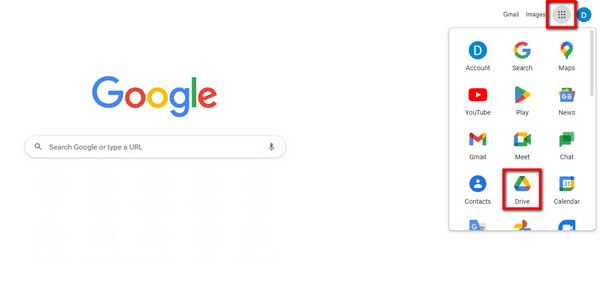
Osa 2. Tietojen palauttaminen kuolleesta puhelimen sisäisestä muistista FoneLab Android Data Recovery -sovelluksella
Jos tietojasi ei valitettavasti ole varmuuskopioitu Google-tilillesi, palautustyökalun asentaminen saattaa olla paras vaihtoehto. FoneLab Android Data Recovery pystyy ottamaan takaisin laitteesi tiedot. Se skannaa laitteesi ja palauttaa poistetut tai kadonneet tietosi helposti. Se tukee useita Android-laitteita, kuten Samsung, LG, HUAWEI, Sony, Motorola ja muut.
Noudata alla olevia ohjeita palauttaaksesi tiedot kuolleesta Android-puhelimen sisäisestä muistista FoneLab Android Data Recovery -sovelluksella:
FoneLab for Android -sovelluksella voit palauttaa kadonneet / poistetut iPhone-tiedot, mukaan lukien valokuvat, yhteystiedot, videot, tiedostot, puheluloki ja lisätiedot SD-kortilta tai laitteelta.
- Palauta valokuvat, videot, yhteystiedot, WhatsApp ja muut tiedot helposti.
- Esikatsele tiedot ennen palauttamista.
- Android-puhelimen ja SD-kortin tiedot ovat saatavilla.
Vaihe 1Siirry ohjelmiston viralliselle verkkosivustolle ja lataa ilmaiseksi FoneLab Android Data Recovery. Anna ohjelman käydä laitteessasi, jotta asennusprosessi alkaa. Käynnistä se sitten toimiaksesi tietokoneessa.
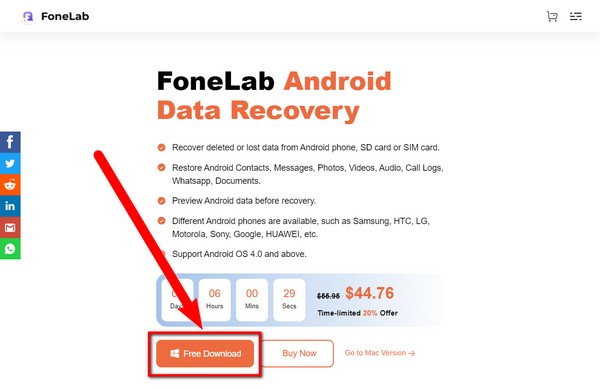
Vaihe 2Valitse Android Data Recovery ominaisuus. Yhdistä puhelimesi tietokoneeseen USB-johdolla ja skannaa sitten laitteesi tiedot noudattamalla prosessia.
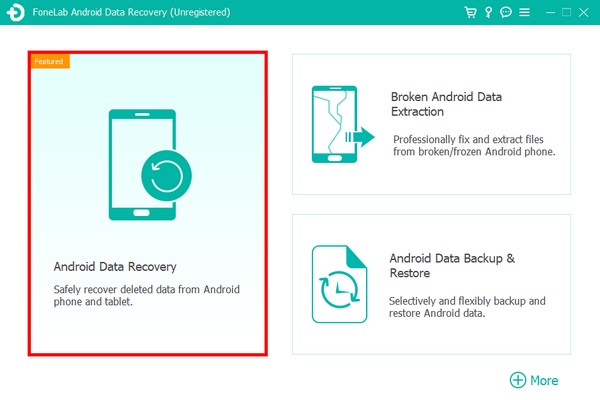
Vaihe 3Tutustu tiedostoihisi ja valitse kaikki, jotka haluat palauttaa. Napsauta lopuksi toipua palauttaaksesi tiedot kuolleesta puhelimestasi.

Tässä ohjelmistossa on myös a Rikkoutunut Android Phone Data Extraction ominaisuus, joka voi korjata monia ongelmia, kuten rikkinäisen, toimintakyvyttömän tai kuolleen puhelimen. Jos puhelimesi ei vastaa, kun haluat palauttaa tiedot Android-puhelimesta, voit kokeilla sitä tietokoneella korjataksesi puhelimesi.
Korjaa jäädytetty, kaatunut, mustan näytön tai näytön lukittu Android-järjestelmä normaaliksi tai palauta tiedot rikkoutuneesta Android-puhelimesta tai SD-kortista.
- Korjaa Android-käytöstä poistetut ongelmat ja palauta tiedot puhelimesta.
- Poimi yhteystietoja, viestejä, WhatsAppia, valokuvia jne. Rikkoutuneesta Android-laitteesta tai muistikortista.
- Android-puhelimen ja SD-kortin tiedot ovat saatavilla.
Vaihe 1Koska puhelimesi on kuollut, palaa pääkäyttöliittymään ja valitse Rikkoutunut Android Data Extraction korjataksesi laitteesi ongelman ammattimaisesti. Korjaa vaurioitunut Android-laitteesi, joka ei toimi, napauttamalla Aloita -painiketta käyttöliittymän oikealla puolella, jotta voit palauttaa sen.
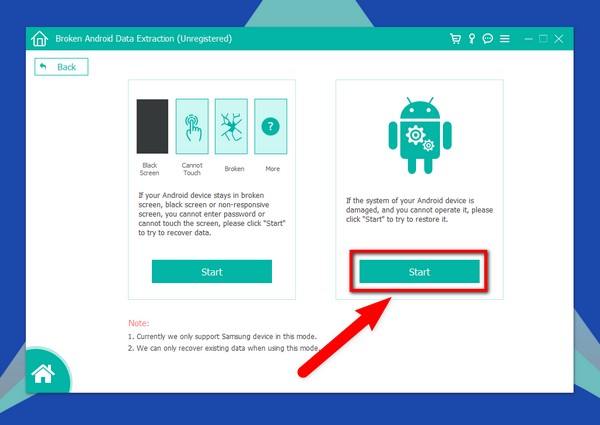
Vaihe 2Näet luettelon Android-puhelimessa mahdollisesti esiintyvistä ongelmista, kuten käynnistysnäytössä juuttunut ongelma. Lataa tila, Jumissa FoneGo käyttöliittymä jne. Valitse Muuta -vaihtoehtoa, joka on viimeinen luettelossa, ja napsauta sitten seuraava.
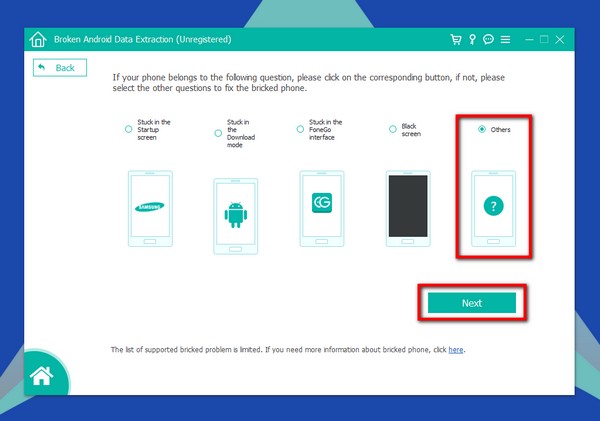
Vaihe 3Valitse Laitteen nimi ja Malli Android-puhelimeesi laitevaihtoehtojen luettelosta. Tuettujen laitteiden luettelo on rajoitettu, joten jos omasi ei ole siinä, voit täyttää laitteesi tiedot Ei laitetta luettelossa -välilehti. Tämän jälkeen paina Vahvistaa -painiketta jatkaaksesi seuraavaan ohjeeseen.
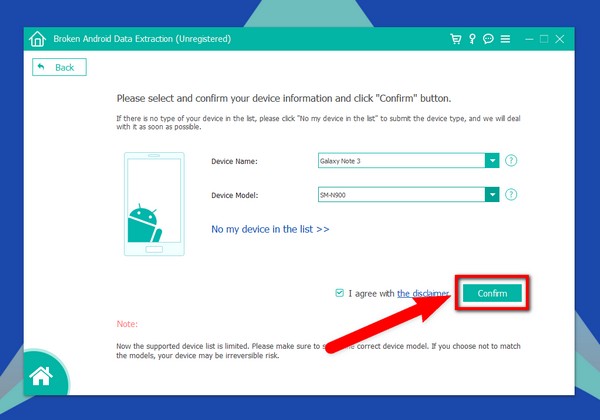
Vaihe 4Näet oppaan laitteen asettamiseksi lataustilaan. Noudata ohjeita tarkasti ja napsauta sitten Käynnistä-välilehteä siirtyäksesi lataustilaan. Ohjelma lataa sitten palautuspaketin Android-puhelimesi ongelman korjaamiseksi. Kun olet valmis, voit vihdoin käyttää Android-puhelimesi tietoja.
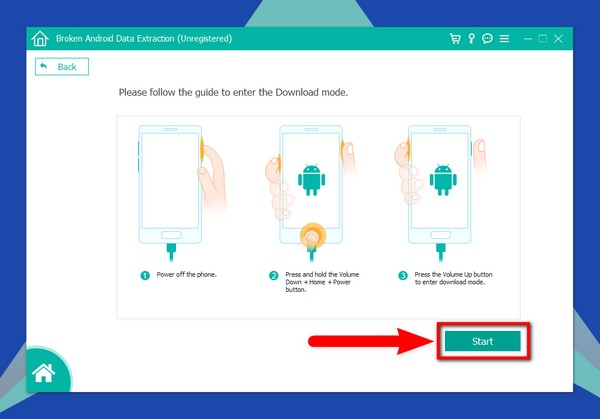
Korjaa jäädytetty, kaatunut, mustan näytön tai näytön lukittu Android-järjestelmä normaaliksi tai palauta tiedot rikkoutuneesta Android-puhelimesta tai SD-kortista.
- Korjaa Android-käytöstä poistetut ongelmat ja palauta tiedot puhelimesta.
- Poimi yhteystietoja, viestejä, WhatsAppia, valokuvia jne. Rikkoutuneesta Android-laitteesta tai muistikortista.
- Android-puhelimen ja SD-kortin tiedot ovat saatavilla.
Osa 3. Usein kysytyt kysymykset tietojen palauttamisesta kuolleesta puhelimen sisäisestä muistista
1. Mistä tiedät, johtuuko kuollut puhelinongelma Android-puhelimestani?
Joskus viallinen muistikortti on syy puhelimen toimintahäiriöön. Se voi aiheuttaa sen, että puhelin juuttuu tietylle näytölle tai ei avaudu ollenkaan. Yritä vetää muistikortti ulos puhelimesta nähdäksesi, toimiiko se uudelleen poistamisen jälkeen. Silloin tiedät, onko ongelma puhelimessasi. Jos muistikortti on nyt viallinen, kytke se tietokoneeseen kortinlukijalla. Voit sitten tarkistaa, ovatko siihen tallennetut tiedot edelleen palautettavissa vai eivät.
2. Mitkä ovat mahdolliset syyt kuolleen Android-puhelimeni takana?
Jos olet palauttanut tehdasasetukset äskettäin, on suuri mahdollisuus, että se on syy siihen, miksi Android-puhelimesi kuolee. Koska mitä useammin nollaat puhelimesi, sitä suurempi on puhelimen sammumisen riski. Toinen syy voi olla tiedosto tai sovellus, jonka lataat miltä tahansa epäluotettavalta verkkosivustolta. Tiedot, kuten videot, musiikki jne., eri sivustoilta voivat sisältää viruksia tai haittaohjelmia, jotka voivat vahingoittaa puhelintasi tallennettaessa. Lisäksi sovellukset, jotka eivät ole yhteensopivia laitteesi kanssa, voivat myös estää Android-puhelintasi vastaamasta.
3. Onko olemassa FoneLab Data Recovery -ohjelmaa, joka palauttaa tiedot kuolleesta iPhonen sisäisestä muistista?
Joo. Jos on olemassa palautusohjelmisto, joka on verrattavissa Android Data Recovery, eli FoneLab iPhone Data Recovery. Kuten entinen ohjelma, tämä ohjelmisto voi hakea tietoja iOS-laitteista, kuten iPhonesta, iPadista jne., ja voi palauttaa tiedostoja suoraan iTunesista ja iCloudista. Molemmat ohjelmat voivat myös auttaa sinua useissa Android- ja iOS-laitteidesi ongelmissa iOS-järjestelmän palauttaminen ja Rikkoutunut Android Data Extraction ominaisuus.
Liian monien kokeilujen ja virheiden jälkeen löysimme vihdoin parhaat palautustyökalut, jotka auttavat puhelimen palautumisessa ja ongelmissa. FoneLab Android Data Recovery sisältää kaiken, mitä voit pyytää tällaiselta työkalulta. Tietojesi palauttamisesta kohteeseen varmuuskopioimalla niitä ettei joudu samaan tilanteeseen uudestaan. Siinä on huippuominaisuudet, jotka suojaavat puhelintasi ja tietoja vahingossa tapahtuvalta katoamiselta tai poistamiselta. Asenna nyt ja koe ilmainen kokeiluversio. Älä sitten epäröi hyödyntää edullista elinikäistä lisenssiä, jos pidät siitä
Korjaa jäädytetty, kaatunut, mustan näytön tai näytön lukittu Android-järjestelmä normaaliksi tai palauta tiedot rikkoutuneesta Android-puhelimesta tai SD-kortista.
- Korjaa Android-käytöstä poistetut ongelmat ja palauta tiedot puhelimesta.
- Poimi yhteystietoja, viestejä, WhatsAppia, valokuvia jne. Rikkoutuneesta Android-laitteesta tai muistikortista.
- Android-puhelimen ja SD-kortin tiedot ovat saatavilla.
